苹果手机是现代人生活中常用的一款智能手机,其中的闹钟功能更是我们日常生活中不可或缺的重要功能之一,有时候我们可能会遇到闹钟不响或者不振动的情况,让我们错过重要的约会或者工作。当我们的iPhone闹钟不振动时,该如何解决呢?这篇文章将为您详细介绍苹果手机振动模式的开启方法,以及解决iPhone闹钟不振动的具体操作步骤,希望能帮助您解决这一困扰。
iPhone闹钟不振动怎么办
检查手机震动模式是否开启
1.打开静音模式,将物理静音键拨到最下面时候。就开启静音模式,一般情况下,打开静音模式,有消息会以振动方式提示。
2.如果静音模式没有振动,则进入「设置」-「声音和触感」中查看振动开关是否打开。
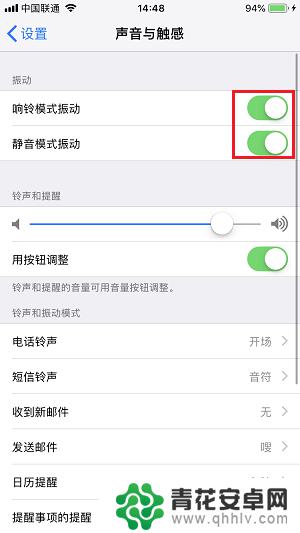
3.如果需要响铃模式同样开启振动,则两个开关均需打开。
添加自定义振动模式
如果设置后,手机依然不震动,可能并未设置振动模式。
1.「设置」-「声音」-「电话铃声」,可以看到当前「振动」显示为「关」;
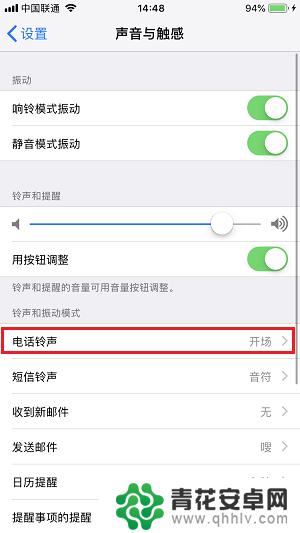
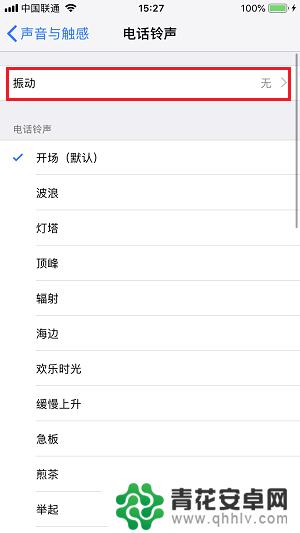
2.进入「振动」,可以选择指定的振动模式;
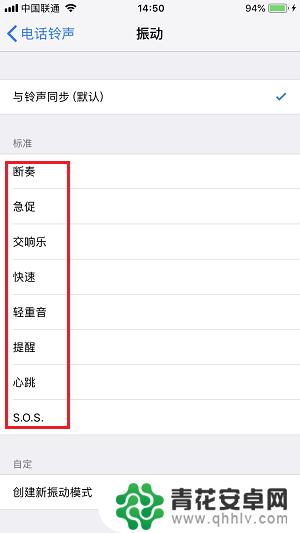
3.也可以「创建新振动模式」,自定义振动频率。
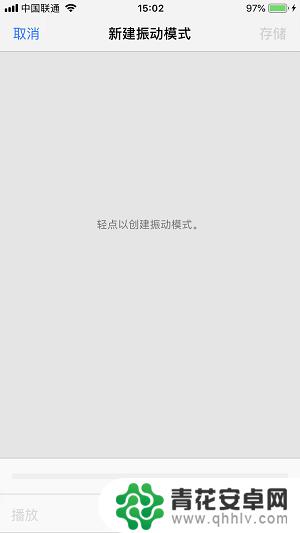
iPhone 振动损坏维修实例
1.拆机观察 J1817 有腐蚀痕迹,将其更换然后测 J1817_5 于 J1817_6,阻值正常,装好后测试,发现仍无振动。拆机发现 U1400_B2 没有阻值,该线直通 Cpu 的总控线。
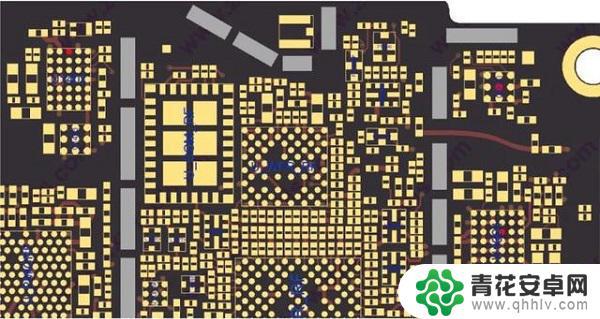
2.将 U1401 拆下测 U1401_G3 有阻值,飞线即可。测试后,功能恢复,故障解决。

以上就是如何开启苹果手机的振动模式的全部内容,如果你也遇到了同样的情况,请参考我的方法来解决问题,希望对大家有所帮助。










